Прочистка печатающей головки принтера Epson – как правильно промыть, очистить или размочить сопла и дюзы жидкостью для прочистки
Со временем в процессе эксплуатации на принтере ухудшается печать, такое явление происходит в результате загрязнения печатающей головки. В самой головке непосредственно располагаются мелкие прорези — дюзы, они зачастую забиваются сгустками чернил и пыли. Такое может наблюдаться, если принтер бездействует, решением данной проблемы может быть обычная промывка.
Прочистка печатающей головки Epson
Перед тем, как приступить непосредственно к самой прочистке необходимо понимать из-за чего происходит сбой в печати, а также как провести профилактические меры. Простыми предварительными мерами перед механической очисткой может быть обыкновенная чистка при помощи программного обеспечения.
Когда проводить прочистку
Непосредственно прочистка печатающей головки принтера Epson производится в следующих случаях:
- В результате засора и загрязнения дюз могут проявляться дефекты печати при тестовой прогонке страницы.
 Появляются белые полоски, а также смазывается картинка, и расплываются краски.
Появляются белые полоски, а также смазывается картинка, и расплываются краски. - При длительном простое печатающего устройства рекомендуется запустить тестовую печать. Если присутствуют дефекты, необходимо сделать очистку при помощи программного обеспечения. Далее прочищают головку при помощи специальных средств и приспособлений.
- В результате смены чернил на принтере рекомендуется промыть картриджи и головку. Это действие необходимо проводить из-за того, что различные красящие вещества имеют разнообразные характеристики.
Использование программного обеспечения
Перед запуском процесса необходимо запустить тестирование системы, а после процесс очистки. Запуск программной очистки у различных моделей принтеров незначительно отличается. Пользователю необходимо зайти на персональном компьютере в «Панель управления», далее определяется активный принтер и активируется проверка и прочистка дюз, а также и очистка головки в разделе «Сервис». В последствии окончательно выполняется программная очистка.
В последствии окончательно выполняется программная очистка.
Рекомендуется проводить не более 3 системных чисток подряд, если необходимый результат не достигнут, необходимо провести механическую очистку печатающего элемента.
Механическая чистка
Механическая прочистка осуществляется после предварительной подготовки. Первоначально проводится визуальный осмотр, а затем вручную промываются картриджи. Не рекомендуется трогать СНПЧ, они очищаются при помощи специальных приспособлений. В последствии нужно проверить на герметичность соединения шлюзов и картриджей, а также на наличие возможного разрыва шланга.
Если в устройстве наблюдается наличие воздушных пузырьков, рекомендуется провести балансировку. При необходимости выполняют заполнение картриджей, а затем запускают распечатку тестовой страницы.
Использование специальных жидкостей
Применение специальных жидкостей является абсолютно безопасным практически для всех деталей принтеров.
- для внешней очистки;
- прочистки водорастворимых чернил;
- чистки пигментных красителей;
- растворения пересохших тонеров и красок.
Для того, чтобы промыть водорастворимые чернила можно использовать:
- очищенную при помощи обратного осмоса воду;
- дистиллированную воду;
- смесь нашатырного спирта и дистиллированной воды, в соотношении 10:1.
Цветные красители растворяются при помощи изопропилового спирта, а также специализированными очистителями для данных моделей красителей.
Применение отмачивания
Данный метод заключается в отмачивании головки струйного принтера химическими средствами, при этом в роли активного вещества может быть использована жидкость «Мистер мускул». Но все-таки желательно использовать специализированную жидкость.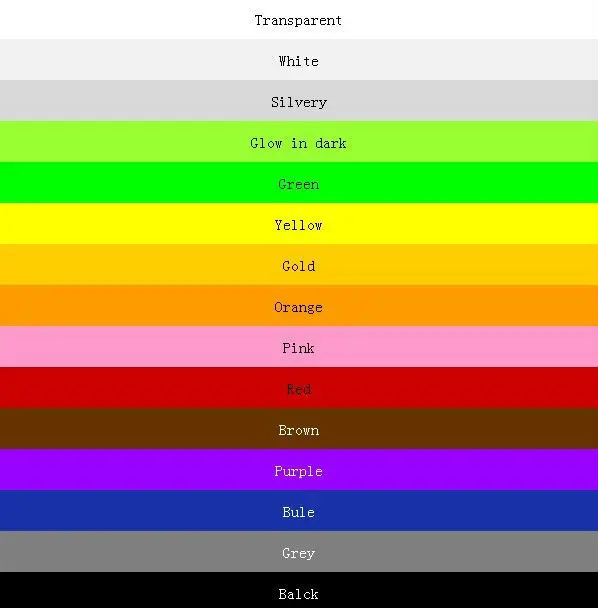 Перед проведением манипуляций следует снять картридж или СНПЧ.
Перед проведением манипуляций следует снять картридж или СНПЧ.
Принтер включается, затем нажимается кнопка замены картриджа, когда каретка начинает двигаться, выключают печатающее устройство из розетки (не кнопкой, а именно из розетки! Это важно!). Таким образом каретка теперь будет свободно двигаться в обе стороны. В том месте, где обычно находится блок с картриджами можно найти губку (называется «капа»), туда обычно сбрасываются остатки чернил.
Кладем на это место обычную салфетку. Обильно смачиваем ее промывочной жидкостью и руками двигаем туда каретку, чтобы головка находилась над салфеткой и прижималась к ней, таким образом она будет отмокать некоторое время. Такую конструкцию обычно называют – бутерброд.
По истечении 12 часов следует снять пропитанный материал отодвинув каретку в сторону. Затем устанавливаются картриджи, каретка отводится в крайнее положение, как при замене. Струйный принтер включается в сеть, в результате чего он автоматически перейдет в режим прочистки.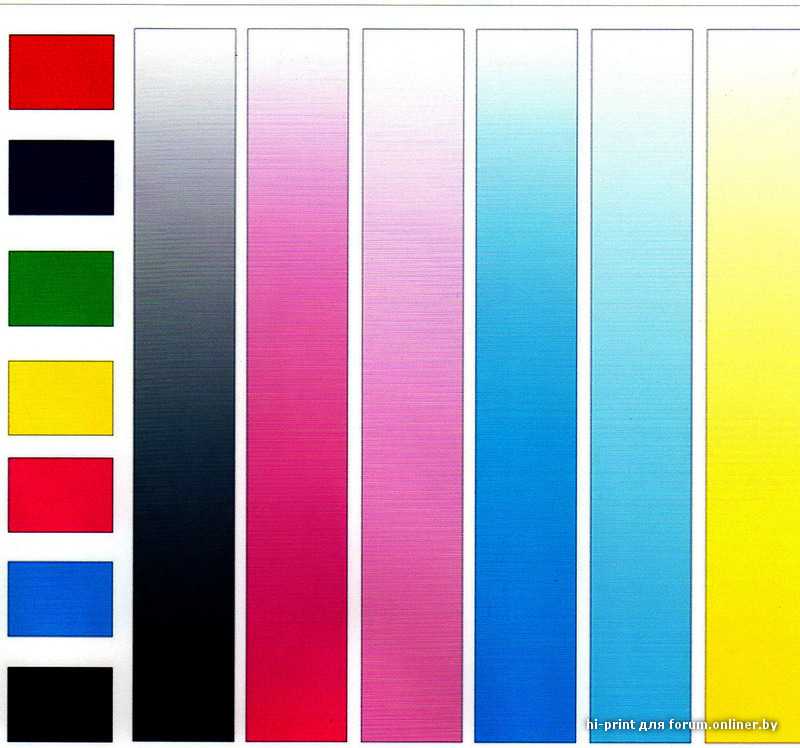 Затем напечатайте тестовую страницу. Если улучшения не произошло можно проводить такие манипуляции несколько дней, но это не рекомендуется
Затем напечатайте тестовую страницу. Если улучшения не произошло можно проводить такие манипуляции несколько дней, но это не рекомендуется
Внимание! При неправильном выполнение такая процедура может привести к выходу из строя печатающего элемента! Если после одной процедуры печать не восстановилась и печатающая головка не прочищается – рекомендуется обратиться к специалистам!
Детальная промывка
Снимать печатающий элемент для технологической прочистки необходимо перед самым процессом. При этом с нижней части рекомендуется удалить всю грязь и мусор. При значительном загрязнении следует применять несколько кусков сложенного бинта и очистителя.
В последствии вынимается картридж, под которым располагаются специальные штуцера для забора краски.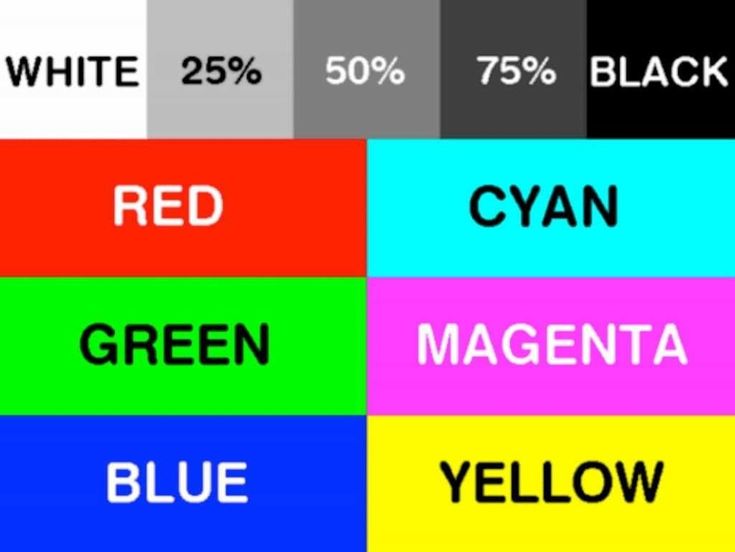 Аккуратно протрите сеточки всех заборных устройств, не нарушив их целостности. Для промывки сопел рекомендуется применять небольшой шприц, при этом его носик должен плотно вставляться в головки заборных штуцеров, расширить его можно применив разогретую отвертку или надев на шприц шлангу от капельницы.
Аккуратно протрите сеточки всех заборных устройств, не нарушив их целостности. Для промывки сопел рекомендуется применять небольшой шприц, при этом его носик должен плотно вставляться в головки заборных штуцеров, расширить его можно применив разогретую отвертку или надев на шприц шлангу от капельницы.
Выпустив пузырьки воздуха из шприца медленно прокачайте специальную промывку в штуцеры, при этом следует избегать попадания на головки. Если в результате манипуляций жидкость попала на головку необходимо быстро удалить ее при помощи салфетки или кусочка бинта. При промывке всех цветов следует следить за нормальным поступлением жидкости через штуцеры, в результате сильного засора она может поступать медленней или вообще не проходить.
После всех манипуляций рекомендуется протереть все узлы и части принтера насухо удалив влагу. Затем следует установить картридж на место по направляющим и закрыть защитную крышку.
Чтобы избежать выхода из строя печатающего элемента, лучше чтобы после сборки все хорошо просохло.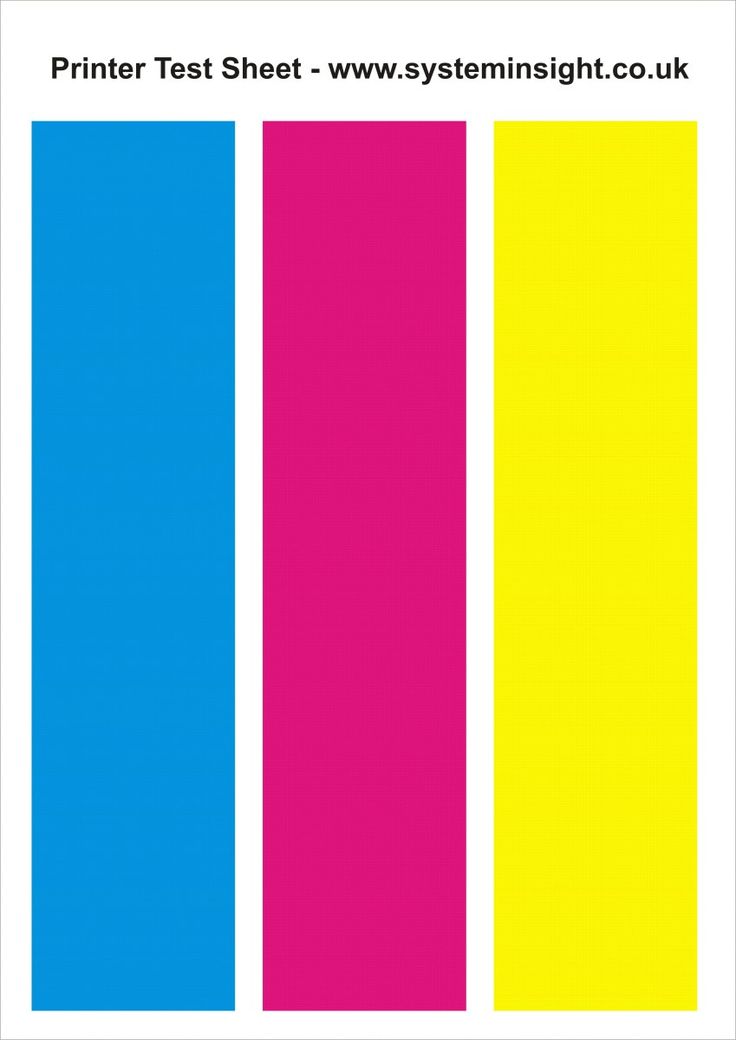 Для этого достаточно подождать несколько часов.
Для этого достаточно подождать несколько часов.
Внимание! Если на головке останется влага, это может привести к поломке струйного принтера!
Прочистка печатающей головки является необходимым и обязательным процессом при возникновении дефектов печати. Однако данный процесс рекомендуется доверять опытному специалисту, так как при несоблюдении осторожности можно повредить важные узлы и механизмы принтера.
Прокачка (заполнение) чернильных трубок в Canon PIXMA G1400, G2400, G3400, G3411, G4400, G1410, G2410, G3410, G4410, G1411, G2411, G3411, G4411, G2415, G3415, G5040, G6040 – инструкция
Очень часто владельцы Canon PIXMA G1400, G2400, G3400, G4400, G1410, G2410, G3410, G3411, G4410, G1411, G2411, G3411, G4411, G2415, G3415, G5040, G6040 допускают опустошение чернильных трубок внутренней СНПЧ. Если в трубках есть пробелы или они полностью пустые (как на фото ниже) – нужно прокачивать и заполнять всю систему, в том числе картриджи (печатающие головки), иначе принтер печатать нормально не будет.
1. Откройте верхнюю крышку принтера для доступа к картриджам.
2. Нажмите не менее 5 секунд на кнопку отмена. Картриджи переместятся с крайнее левое положение.
3. Нажмите не менее 5 секунд на кнопку отмена. Картриджи переместятся в положение замены.
4. Откройте крышки емкостей для чернил. Это блокирует отток чернил от картриджей. Обратите внимание – если крышки закрыты – чернила свободно могут оттекать от картриджей и наоборот. Вообще проблема воздуха в трубках обычно возникает, когда пользователь открывает крышки картриджей, не заблокировав отток чернил.
Крышки доступа к чернильным емкостям-донорам Canon PIXMA G
5. Откройте крышку над картриджами. Выньте картриджи и заправьте их чернилами в отверстия, через которые в картриджи поступают чернила. Просто вставьте туда иглу шприца, заправленного совместимыми чернилами, например, такими и выдавливайте краску, пока она не пойдет через отверстие наверх. Не перепутайте цвета, не вставляйте иглу глубоко (можно обрезать иглу ножницами для удобства).
Не перепутайте цвета, не вставляйте иглу глубоко (можно обрезать иглу ножницами для удобства).
6. Для заполнения трубки черного цвета прижмите шприц к отверстию в картриджной крышке, после этого закройте крышку доступа к заправке черных чернильных емкостей (не пробку, а только крышку) и потяните поршень шприца на себя – чернила начнут вытягиваться из емкостей и заполнять трубку. Вновь откройте крышку доступа к заправке чернильных емкостей, отсоедините шприц, стравите воздухе и повторяйте операцию, пока чернила не пойдут через шприц. Если не открывать крышку – чернила тянуться не будут, но и не будут оттекать.
7. Для заполнения трубок для цветных чернил нужно действовать по-другому, так как крышка доступа к заправке чернильных контейнеров общая, и вы не сможете прокачать больше одного цвета: откроете крышку при заполнении второй трубки, а краска потечет назад и в той трубке, которая уже заполнена.
Поэтому вам нужна прищепка или зажим для бумаги, которым вы будете блокировать отток чернил. Итак, закройте крышку доступа к заправке чернильных емкостей: если где-то в трубках была краска, она оттечет назад в контейнеры. После этого прижмите шприц к одному из отверстий в цветной картриджной крышке и потяните поршень шприца на себя – чернила начнут вытягиваться из емкостей и заполнять трубку. Зажмите заполняемую трубку прищепкой.
Итак, закройте крышку доступа к заправке чернильных емкостей: если где-то в трубках была краска, она оттечет назад в контейнеры. После этого прижмите шприц к одному из отверстий в цветной картриджной крышке и потяните поршень шприца на себя – чернила начнут вытягиваться из емкостей и заполнять трубку. Зажмите заполняемую трубку прищепкой.
Отсоедините шприц, стравите воздухе и повторяйте операцию, пока чернила не пойдут через шприц. После заполнения всех трубок, откройте крышку чернильных емкостей, чтобы после снятия зажима чернила не потекли назад
8. Вставьте картриджи, закройте крышку над ними, снимите зажим с трубок, потом закройте крышки донорных емкостей.
Как настроить новый принтер
Урок 13: Как настроить новый принтер
/en/basic-computer-skills/what-to-do-if-your-computer-get-a-virus/content /
Как настроить новый принтер
Пытаетесь настроить и запустить новый принтер? Вот основные шаги, которым вы будете следовать, чтобы настроить практически любой принтер.
-
Подключите кабель питания принтера и убедитесь, что он включен .
-
Подключите прилагаемый кабель (обычно USB кабель ) от принтера к компьютеру. Примечание. Процесс будет другим, если вы используете беспроводной принтер ; мы поговорим об этом позже.
-
На вашем компьютере найдите Printer settings . Если вы используете компьютер с Windows, вы найдете их в Панели управления . Если вы используете Mac, вы найдете их в Системных настройках .
-
Ищите вариант Добавьте принтер , затем следуйте инструкциям на экране.
-
Теперь пришло время попробовать что-нибудь напечатать! Например, вы можете попробовать распечатать эту тестовую страницу. После нажатия на ссылку выберите Файл > Печать в меню веб-браузера или просто нажмите Ctrl+P на клавиатуре (или Command+P , если вы работаете на Mac).

-
Появится диалоговое окно. Найдите и выберите новый принтер из списка, затем нажмите Распечатать .
-
Затем элемент будет распечатан. Но если это не сработает, не паникуйте! Вы можете попробовать использовать некоторые из приведенных ниже решений распространенных проблем.
Решения распространенных проблем
- Проблема: При попытке печати ничего не происходит. Существует несколько причин, по которым принтер может не работать, даже если все подключено правильно. Во-первых, убедитесь, что вы поместили бумагу в правильный лоток 9.0014 и бумага не застряла внутри принтера .
- Проблема: в принтере есть бумага и ничего не застряло, но он все равно не печатает . Если приведенные выше решения не работают, попробуйте отменить задание печати с компьютера и повторить попытку. Многие принтеры также имеют кнопку, которую можно использовать для перезапуска текущего задания.
 Если ничего не помогло, попробуйте выключить и снова включить принтер, чтобы посмотреть, решит ли это проблему.
Если ничего не помогло, попробуйте выключить и снова включить принтер, чтобы посмотреть, решит ли это проблему. - Проблема: принтер работает, но текст очень светлый и плохо читаемый . Если это произойдет, это, вероятно, означает, что вашему принтеру требуется новый картридж для продолжения работы. В инструкции по эксплуатации, прилагаемой к принтеру, должно быть указано, какой тип картриджа вам нужно купить.
Расширенный поиск и устранение неисправностей
Если у вас по-прежнему возникают проблемы, вы можете попытаться найти помощь для вашего конкретного принтера. Мы собрали список страниц поддержки для некоторых из наиболее распространенных марок принтеров ниже:
- Brother
- Canon
- Epson
Еще одна идея — запустить поиск в Google с описанием вашей проблемы, включая марку и номер модели. В примере ниже мы ищем canon MX920 не отвечает .
Что насчет беспроводных принтеров?
Удобство беспроводных принтеров сделало их все более популярными в последние годы. Без необходимости физического подключения принтера к компьютеру беспроводные принтеры позволяют легко печатать с ноутбуков, планшетов и даже смартфонов.
Беспроводные принтеры также могут быть немного сложнее в настройке, чем традиционные USB-принтеры, поэтому мы рекомендуем внимательно изучить инструкции, прилагаемые к вашему принтеру. Если у вас по-прежнему возникают проблемы, попробуйте воспользоваться приведенными выше советами, чтобы найти решение, характерное для вашего принтера.
Это все, что у нас есть — удачи с вашим новым принтером!
Предыдущий: Что делать, если ваш компьютер заражен вирусом
Следующая статья:Как включить и выключить устройство
/en/basic-computer-skills/how-to-power-a-device/content/
6 лучших принтеров с дешевыми чернилами — весна 2023: обзоры
- Содержание
- вступление
-
Лучший принтер
-
Лучший нижний средний диапазон
-
Лучший бюджет
-
Лучший цветной лазер
-
Лучший монохромный лазер
- Известные упоминания
- Недавние обновления
- Все отзывы
- Обсуждения
Обновлено 21 марта 2023 г.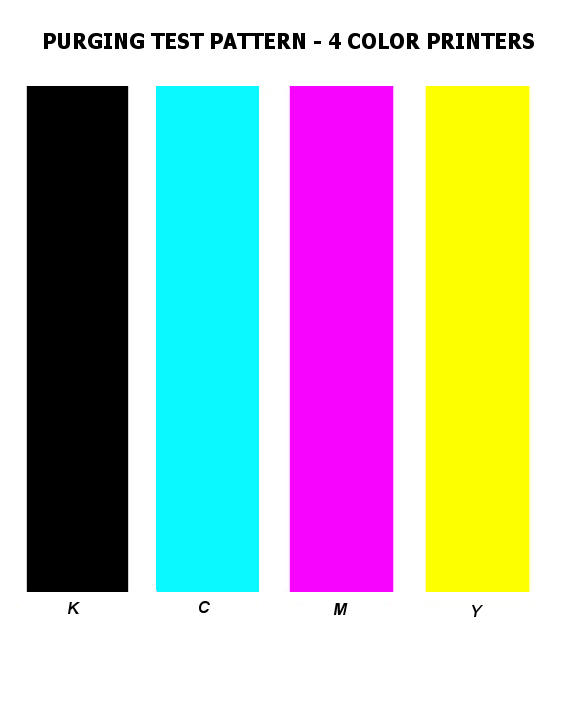 , 09:16
, 09:16
Автор Ryan Lim
Если у вас закончились чернила или чернила закончились, вас может ожидать неприятный сюрприз, когда придет время заменить картриджи или бутылки. Некоторые наборы чернил могут стоить до первоначальной цены вашего принтера, что делает заправку дорогостоящей. Сами принтеры также могут иметь низкий ресурс страницы, поэтому вам приходится постоянно менять чернильные картриджи, если вы хотите продолжать печатать, что со временем может быстро накапливаться. Кроме того, поиск принтера с дешевыми чернилами зависит не только от стоимости новых картриджей, но и от того, насколько рентабельны их картриджи с течением времени. Как правило, самые экономичные принтеры немного дороже, но дополнительные деньги часто стоят того, благодаря гораздо большему ресурсу страниц.
Мы протестировали более 120 принтеров, и ниже приведены наши рекомендации по лучшим принтерам с дешевым тонером или чернилами, которые вы можете купить, в зависимости от ваших потребностей. Вы также можете ознакомиться с нашими рекомендациями по лучшим домашним принтерам, лучшим фотопринтерам и лучшим МФУ.
Вы также можете ознакомиться с нашими рекомендациями по лучшим домашним принтерам, лучшим фотопринтерам и лучшим МФУ.
-
Лучший принтер с дешевыми чернилами
Epson EcoTank Pro ET-5850
ПОСМОТРЕТЬ ЦЕНУ
Amazon.de
Недоступно
Семья
8,7
Малый/Домашний офис
9,0
Студент
9,3
Черно-белый
8,9
Фото
8,3
Расчетный доход от черных страниц
4921 отпечаток
Расчетный ресурс цветных страниц
2532 отпечаткаКартридж стороннего производителя
Нет картриджей
Стоимость черно-белой печати
0,006 долларов США за печать
Стоимость цветной печати
0,027 долларов США за печать
Стоимость фотопечати
0,072 доллара США за печать
Посмотреть все результаты наших испытаний
Лучший из протестированных нами принтеров с дешевыми чернилами — это Epson EcoTank Pro ET-5850, модель «все в одном» с многоразовым резервуаром для чернил.

Если вы специально хотите печатать фотографии и хотите получить лучшее качество печати, приобретите Epson EcoTank Photo ET-8550, один из лучших многофункциональных принтеров с дешевыми чернилами, которые мы тестировали. Он имеет более широкий цветовой диапазон и дает фотографии с меньшим зерном.
Кроме того, он поддерживает широкоформатную бумагу размером до 13 x 19 дюймов, что отлично подходит для создания плакатов. Однако у него нет автоподатчика документов, он печатает медленнее, а качество печати документов не так хорошо, как у ET-5850. Если вам не нужна широкоформатная печать, вы можете использовать варианты Epson EcoTank Photo ET-8500. Он работает одинаково, но поддерживает только бумагу размером до 8,5 x 11 дюймов.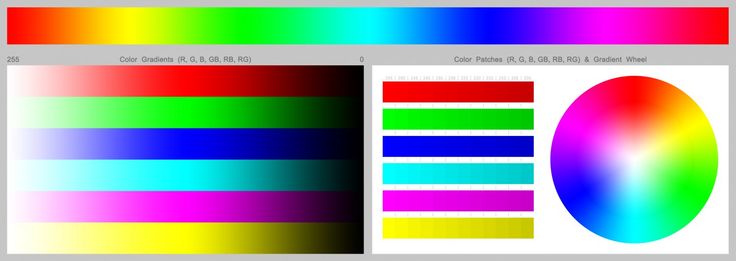
См. наш обзор
-
Лучший принтер среднего класса с дешевыми чернилами
Epson EcoTank ET-3850
ПОСМОТРЕТЬ ЦЕНУ
Amazon.de
Недоступно
Отсутствует магазинСемья
8,3
Малый/Домашний офис
8.
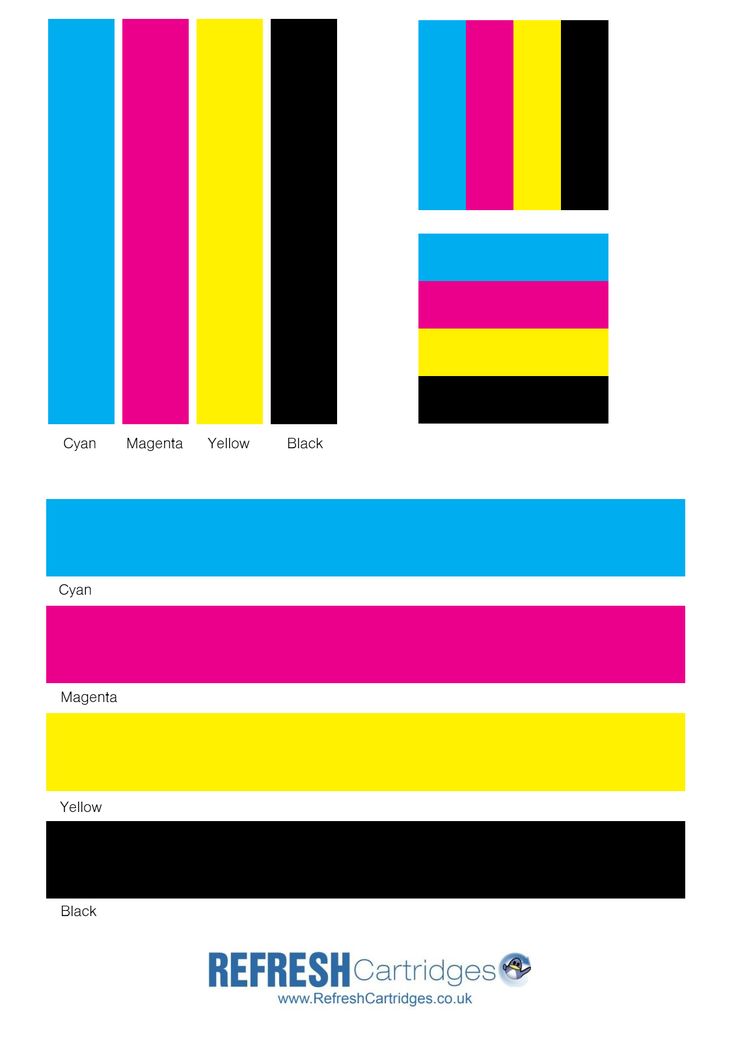 1
1 Студент
8,6
Черно-белый
8.2
Фото
7,7
Расчетный доход от черных страниц
7885 отпечатков
Расчетный ресурс цветных страниц
4681 отпечаток
Картридж стороннего производителя
Нет картриджей
Стоимость черно-белой печати
0,003 доллара США за печать
Стоимость цветной печати
0,008 долларов США за печать
Стоимость фотопечати
0,022 доллара США за отпечаток
Посмотреть все результаты наших испытаний
Если вам не нужна модель премиум-класса, такая как Epson EcoTank Pro ET-5850, описанная выше, приобретите вместо нее Epson EcoTank ET-3850, один из лучших домашних принтеров с дешевыми чернилами, которые мы тестировали.

См. наш обзор
-
Лучший принтер нижнего среднего уровня с дешевыми чернилами
Брат MFC-J4335DW
ПОСМОТРЕТЬ ЦЕНУ
Amazon.de
Недоступно
Отсутствует магазинСемья
8.
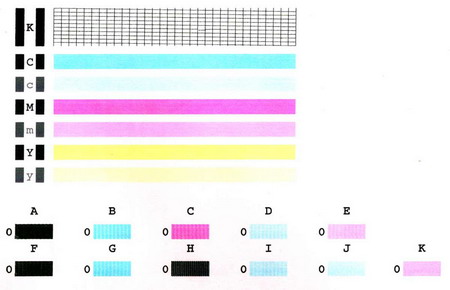 2
2 Малый/Домашний офис
8.2
Студент
8,4
Черно-белый
8,5
Фото
7,3
Расчетный доход от черных страниц
2280 отпечатков
Расчетный ресурс цветных страниц
825 отпечатков
Картридж стороннего производителя
Нет картриджей
Стоимость черно-белой печати
0,014 долларов США за печать
Стоимость цветной печати
0,078 долларов США за печать
Стоимость фотопечати
0,202 доллара США за печать
Посмотреть все результаты наших испытаний
Если вам нужно что-то более доступное, чем Epson EcoTank ET-3850, обратите внимание на Brother MFC-J4335DW, один из лучших принтеров для домашнего использования с дешевыми чернилами, которые мы тестировали.
 В отличие от нашего выбора выше, в этой модели используются чернильные картриджи. Он выдает примерно 2000 черно-белых и 800 цветных отпечатков, что не так хорошо, как у моделей Supertank, но все же выдающееся, и вы можете получить картриджи XL, которые прослужат дольше. Он печатает быстро со скоростью 17 черно-белых или 15 цветных страниц в минуту и поддерживает автоматическую двустороннюю печать. Сканер обрабатывает до 20 страниц в минуту через автоподатчик и выдает качественные сканы; однако он не поддерживает двустороннее сканирование.
В отличие от нашего выбора выше, в этой модели используются чернильные картриджи. Он выдает примерно 2000 черно-белых и 800 цветных отпечатков, что не так хорошо, как у моделей Supertank, но все же выдающееся, и вы можете получить картриджи XL, которые прослужат дольше. Он печатает быстро со скоростью 17 черно-белых или 15 цветных страниц в минуту и поддерживает автоматическую двустороннюю печать. Сканер обрабатывает до 20 страниц в минуту через автоподатчик и выдает качественные сканы; однако он не поддерживает двустороннее сканирование. См. наш обзор
-
Лучший бюджетный принтер с дешевыми чернилами
Брат MFC-J1205W/MFC-J1215W
ПОИСК
Amazon.de
Недоступно
Отсутствует магазинСемья
7,9
Малый/Домашний офис
7.
 2
2 Студент
8,0
Черно-белый
7,3
Фото
7,6
Расчетный доход от черных страниц
1178 отпечатков
Расчетный ресурс цветных страниц
766 отпечатков
Картридж стороннего производителя
Нет картриджей
Стоимость черно-белой печати
0,021 доллара США за печать
Стоимость цветной печати
0,054 доллара США за печать
Стоимость фотопечати
0,142 доллара США за печать
Посмотреть все результаты наших испытаний
Наш выбор лучшего бюджетного принтера с дешевыми чернилами — Brother MFC-J1205W, также известный как Brother MFC-J1215W в Walmart.
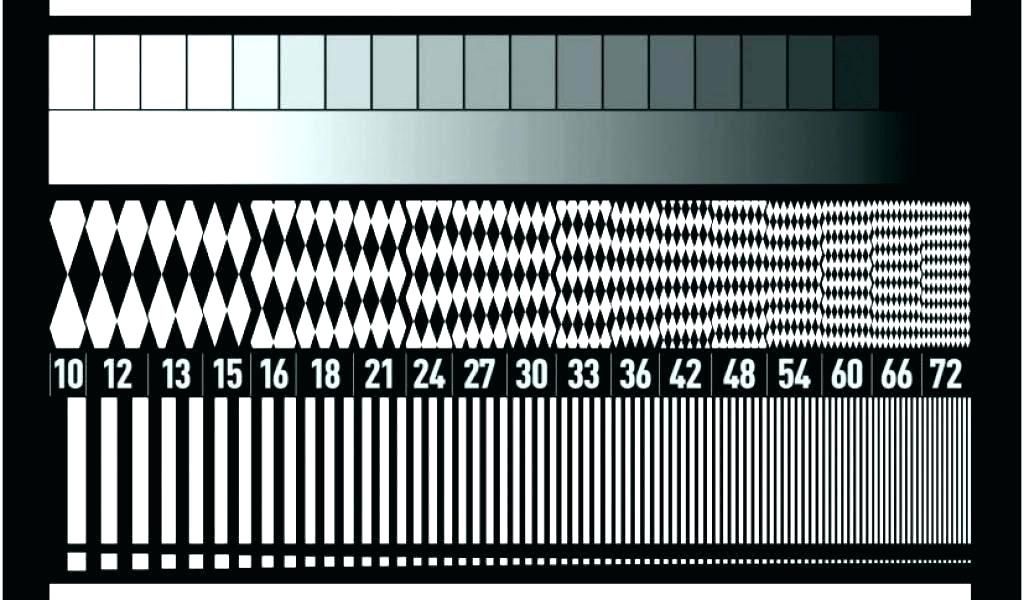 Он очень похож на наш выбор среднего уровня, Brother MFC-J4335DW, но, поскольку это более доступная модель, у нее есть некоторые компромиссы. Как и в большинстве принтеров Brother, картриджи немного дороже по сравнению с другими бюджетными принтерами; тем не менее, это по-прежнему экономичный вариант, поскольку вы можете получить намного больше страниц из картриджей, а это означает, что вам не придется заменять их слишком часто. Компромиссы заключаются в том, что он не может автоматически печатать на двух сторонах, в сканере отсутствует автоподатчик и для этой модели нет картриджей повышенной емкости. Тем не менее, это все еще хороший выбор, если вы ищете только бюджетный принтер с дешевыми чернилами и не возражаете против потери некоторых функций.
Он очень похож на наш выбор среднего уровня, Brother MFC-J4335DW, но, поскольку это более доступная модель, у нее есть некоторые компромиссы. Как и в большинстве принтеров Brother, картриджи немного дороже по сравнению с другими бюджетными принтерами; тем не менее, это по-прежнему экономичный вариант, поскольку вы можете получить намного больше страниц из картриджей, а это означает, что вам не придется заменять их слишком часто. Компромиссы заключаются в том, что он не может автоматически печатать на двух сторонах, в сканере отсутствует автоподатчик и для этой модели нет картриджей повышенной емкости. Тем не менее, это все еще хороший выбор, если вы ищете только бюджетный принтер с дешевыми чернилами и не возражаете против потери некоторых функций. См. наш обзор
-
Лучший цветной лазерный принтер с дешевым тонером
Canon imageCLASS MF743Cdw
ПОИСК
Amazon.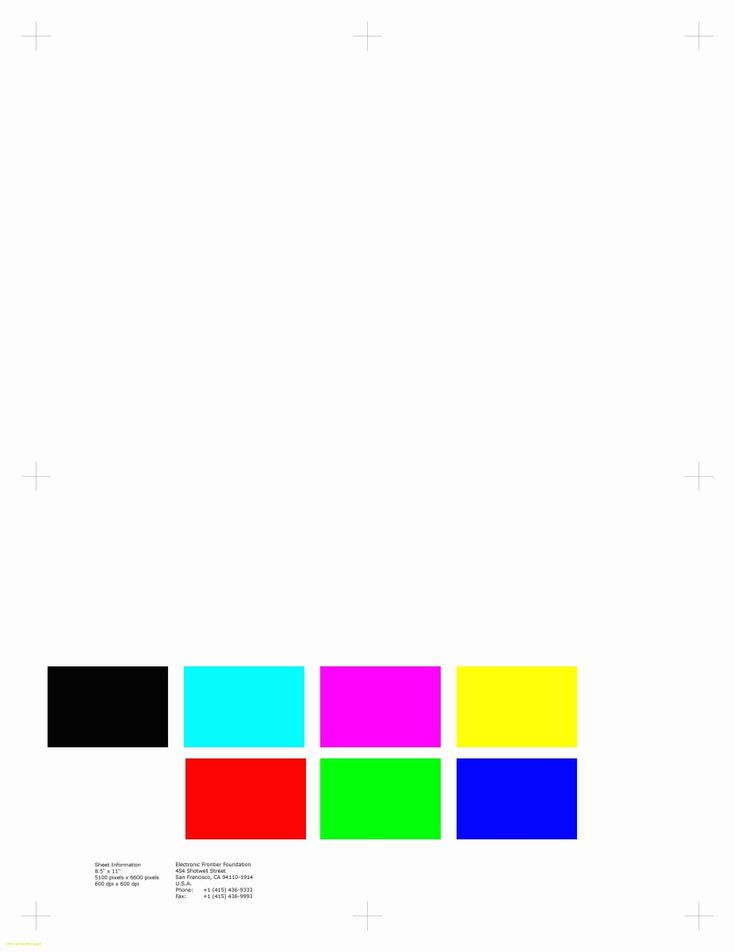 de
de
Недоступно
Отсутствует магазинСемья
8.1
Малый/Домашний офис
9.2
Студент
8,5
Черно-белый
8,8
Фото
4,7
Расчетный доход от черных страниц
3021 отпечаток
Расчетный ресурс цветных страниц
2064 отпечатка
Картридж стороннего производителя
Купил один работал
Стоимость черно-белой печати
0,029 долларов США за печать
Стоимость цветной печати
0,151 доллара США за печать
Стоимость фотопечати
0,402 доллара США за печать
Посмотреть все результаты наших испытаний
Лучшим из протестированных нами цветных лазерных принтеров с дешевым тонером является Canon imageCLASS MF743Cdw, многофункциональная модель, разработанная для небольших или домашних офисов.
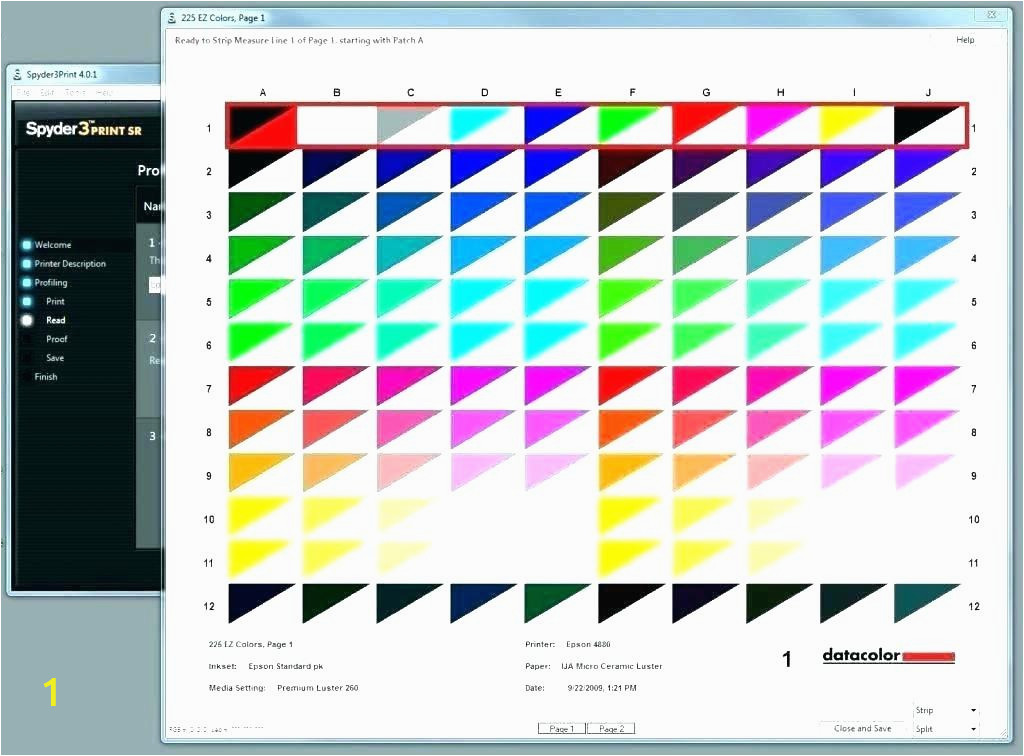 Он имеет множество вариантов подключения, включая Wi-Fi, USB и Ethernet, а также вы можете печатать прямо с USB-накопителя. Его сканер с АПД производит высококачественное сканирование, обрабатывает двусторонние листы за один проход и поддерживает оптическое распознавание символов, что позволяет сканировать документы в текстовые файлы для быстрого поиска по ключевым словам. Картриджи с тонером стоят дорого, но служат долго, поэтому ваши эксплуатационные расходы останутся низкими. Кроме того, барабан встроен в картриджи, поэтому вам не придется тратить больше денег на его замену. Что касается его производительности при печати, он производит удивительно четкие документы, и, хотя он немного медленно прогревается, он быстро печатает со скоростью до 29.страниц в минуту, как только он заработает.
Он имеет множество вариантов подключения, включая Wi-Fi, USB и Ethernet, а также вы можете печатать прямо с USB-накопителя. Его сканер с АПД производит высококачественное сканирование, обрабатывает двусторонние листы за один проход и поддерживает оптическое распознавание символов, что позволяет сканировать документы в текстовые файлы для быстрого поиска по ключевым словам. Картриджи с тонером стоят дорого, но служат долго, поэтому ваши эксплуатационные расходы останутся низкими. Кроме того, барабан встроен в картриджи, поэтому вам не придется тратить больше денег на его замену. Что касается его производительности при печати, он производит удивительно четкие документы, и, хотя он немного медленно прогревается, он быстро печатает со скоростью до 29.страниц в минуту, как только он заработает. Если у вас более простые потребности и вам не нужны все функции MF743Cdw, вы можете сэкономить немного денег, выбрав один из его более дешевых вариантов, например Canon imageCLASS MF741Cdw, который работает аналогично, но не имеет двустороннего сканирования и поддержки NFC.
 Существуют также более дорогие варианты, такие как Canon imageCLASS MF746Cdw. Он имеет те же функции, что и MF743Cdw, но включает улучшенные функции безопасности и управления затратами. Вы можете увидеть больше вариантов и деталей в нашем полном обзоре.
Существуют также более дорогие варианты, такие как Canon imageCLASS MF746Cdw. Он имеет те же функции, что и MF743Cdw, но включает улучшенные функции безопасности и управления затратами. Вы можете увидеть больше вариантов и деталей в нашем полном обзоре. См. наш обзор
-
Лучший монохромный лазерный принтер с дешевым тонером
Брат MFC-L2750DW
ПОСМОТРЕТЬ ЦЕНУ
Amazon.de
Недоступно
Отсутствует магазинСемья
6,6
Малый/Домашний офис
8,6
Студент
8,3
Черно-белый
9.
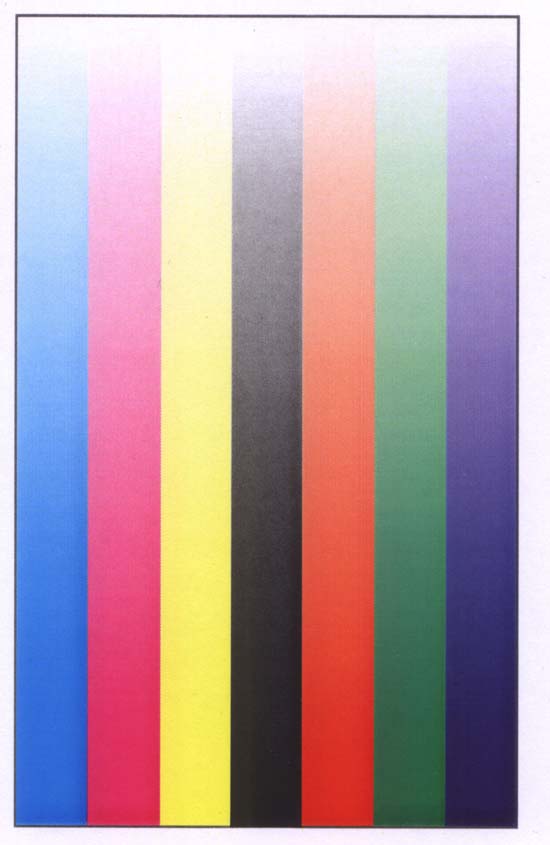 1
1 Фото
1,4
Расчетный доход от черных страниц
1953 отпечатка
Расчетный ресурс цветных страниц
Н/Д
Картридж стороннего производителя
Купил один работал
Стоимость черно-белой печати
0,022 доллара США за отпечаток
Стоимость цветной печати
Н/Д
Стоимость фотопечати
Н/Д
Посмотреть все результаты наших испытаний
Если вы печатаете только черно-белые документы, мы рекомендуем Brother MFC-L2750DW.
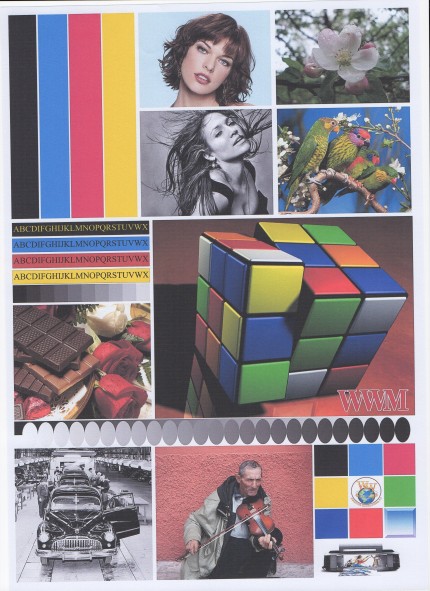 Эта хорошо сложенная модель «все в одном» оснащена сканером с устройством автоматической подачи для обработки многостраничных документов, выдвижными петлями для размещения толстых документов и возможностью однопроходного двустороннего сканирования. Он дает около 2000 отпечатков с одного картриджа с черным тонером, и вы можете получить картридж XL, который прослужит дольше. Он также принимает тонер сторонних производителей. Вам придется заменить барабан отдельно, но обычно его хватает примерно на 12 000 отпечатков, поэтому вам, вероятно, не придется делать это слишком часто. Он довольно быстро нагревается и быстро печатает со скоростью 36 страниц в минуту.
Эта хорошо сложенная модель «все в одном» оснащена сканером с устройством автоматической подачи для обработки многостраничных документов, выдвижными петлями для размещения толстых документов и возможностью однопроходного двустороннего сканирования. Он дает около 2000 отпечатков с одного картриджа с черным тонером, и вы можете получить картридж XL, который прослужит дольше. Он также принимает тонер сторонних производителей. Вам придется заменить барабан отдельно, но обычно его хватает примерно на 12 000 отпечатков, поэтому вам, вероятно, не придется делать это слишком часто. Он довольно быстро нагревается и быстро печатает со скоростью 36 страниц в минуту. Как и в случае с большинством принтеров Brother, существует множество вариантов этого принтера с незначительными различиями в функциях и производительности, поэтому, если вы хотите сэкономить, вы можете приобрести более дешевую модель, такую как Brother MFC-L2710DW, в которой отсутствует двустороннее сканирование и печать. немного медленнее.
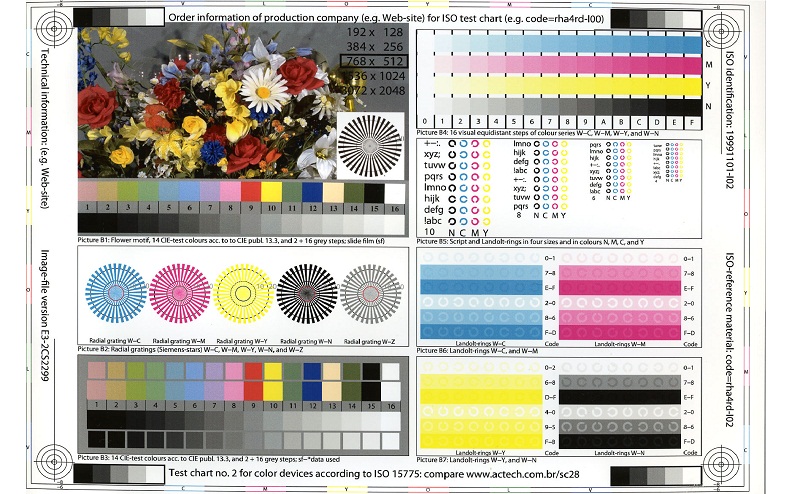 Вы также можете найти комплекты с долговечным картриджем с тонером XL, например Brother MFC-L2690DWXL, что может быть дешевле, чем покупать картридж отдельно. Вы можете увидеть все варианты и их различия в нашем полном обзоре.
Вы также можете найти комплекты с долговечным картриджем с тонером XL, например Brother MFC-L2690DWXL, что может быть дешевле, чем покупать картридж отдельно. Вы можете увидеть все варианты и их различия в нашем полном обзоре. См. наш обзор
Известные упоминания
- МФУ HP Neverstop Laser 1202w: HP Neverstop Laser MFP 1202w — отличная альтернатива Brother MFC-L2750DW. Он имеет многоразовый резервуар с тонером, который обеспечивает около 9500 отпечатков; однако его трудно найти, потому что он снят с производства. Смотрите наш обзор
- Брат HL-L2325DW: Brother HL-L2325DW — более дешевая альтернатива Brother MFC-L2750DW, если вам не нужен сканер. Он идентичен MFC-L2750DW по качеству печати, но печатает немного медленнее и выдает немного меньше страниц на картридж. Смотрите наш обзор
Последние обновления
-
21 марта 2023 г.
 :
Незначительные изменения текста для включения дополнительной информации о вариантах Canon imageCLASS MF743Cdw. Без изменений в рекомендациях.
:
Незначительные изменения текста для включения дополнительной информации о вариантах Canon imageCLASS MF743Cdw. Без изменений в рекомендациях.
-
20 января 2023 г.: Незначительные изменения текста для повышения ясности. Добавлен Brother HL-L2325DW в качестве заметного упоминания. Без изменений в рекомендациях.
-
22 ноября 2022 г.: Проверенная точность отмычек; никаких изменений в рекомендациях.
-
23 сентября 2022 г.: Canon PIXMA G7020 заменен на Epson EcoTank Pro ET-5850, поскольку он имеет больше функций, более высокую скорость печати и лучшее качество печати. Добавлен Epson EcoTank ET-3850 в качестве выбора «Верхний средний диапазон». МФУ HP Neverstop Laser MFP 1202w удалено, поскольку оно снято с производства и его трудно найти.


 Появляются белые полоски, а также смазывается картинка, и расплываются краски.
Появляются белые полоски, а также смазывается картинка, и расплываются краски.